Win10笔记本玩游戏帧数低怎么办?1060/1070显卡游戏帧数低的优化方法!
时间:2017-04-06 来源:互联网 浏览量:
在Win10系统笔记本电脑中玩游戏的时候,有不少用户反应游戏的FPS值过低导致卡顿的情况,有什么办法能够提升笔记本游戏性能的?在本文中【系统粉】给大家分享下优化N卡设置提升游戏性能的操作方法!
win10系统Nvidia卡设置步骤:
1、在任务栏右下角电池图标上单击右键,点击“电源选项”,在新窗口“电池指示器上显示的计划”选择高性能;
2、在右下角英伟达显卡图标单击右键,选择“打开NVIDIA GeForce Experience”(也可以通过控制面板来打开 Nvidia 控制面板);
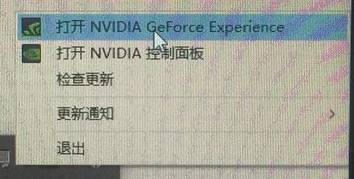
3、点击右上角的【设置】按钮;
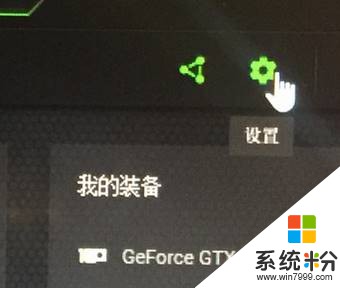
4、在左侧点击【游戏】;
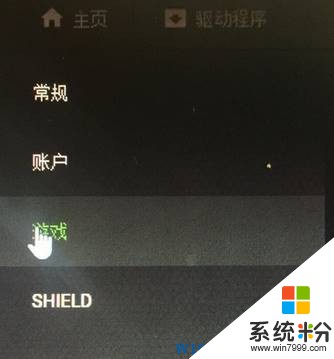
5、在下面将“自动化新添加的游戏”的勾去掉,然后在下面关闭“游戏时延长电池寿命”即可。
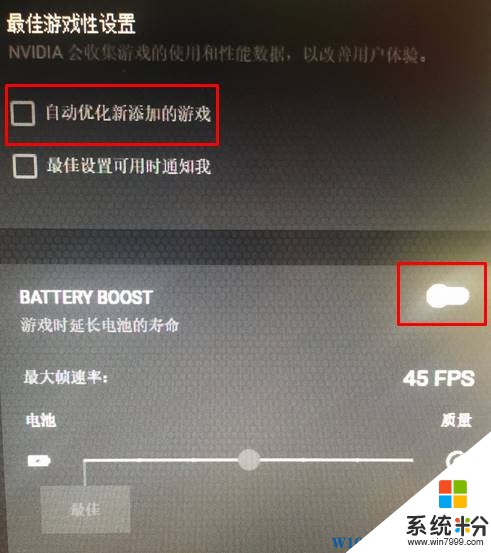
完成设置后,最好重新启动一次win10系统让其生效即可。以上即是系统粉给大家分享的1060/1070显卡游戏帧数低的优化方法!
win10系统Nvidia卡设置步骤:
1、在任务栏右下角电池图标上单击右键,点击“电源选项”,在新窗口“电池指示器上显示的计划”选择高性能;
2、在右下角英伟达显卡图标单击右键,选择“打开NVIDIA GeForce Experience”(也可以通过控制面板来打开 Nvidia 控制面板);
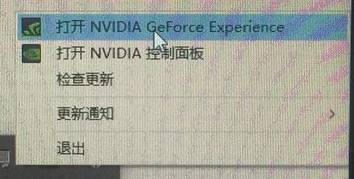
3、点击右上角的【设置】按钮;
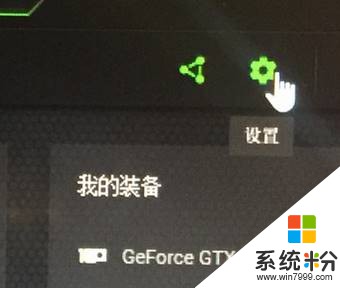
4、在左侧点击【游戏】;
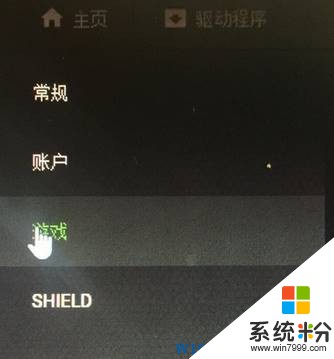
5、在下面将“自动化新添加的游戏”的勾去掉,然后在下面关闭“游戏时延长电池寿命”即可。
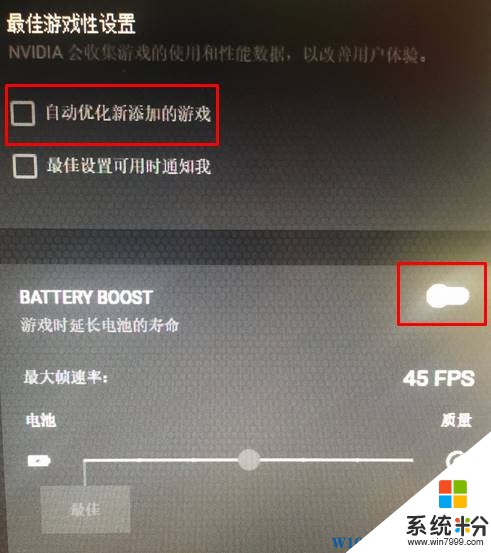
完成设置后,最好重新启动一次win10系统让其生效即可。以上即是系统粉给大家分享的1060/1070显卡游戏帧数低的优化方法!
我要分享:
相关教程
- ·Win10玩英雄联盟帧数低怎么办?Win10下提高LOL FPS的方法
- ·win10下玩DX12怎样显示帧速|win10玩游戏显示帧速的方法
- ·Win10 lol fps低该怎么办?升级win10 LOL fps极低的优化方法!
- ·win10怎么打开帧数显示 win10自带的fps显示功能如何使用
- ·Win10系统玩LOL跳帧严重游戏卡顿时怎么办?
- ·win10系统玩lol fps很低怎么办,win10系统玩lol fps低的解决方法
- ·防火墙关闭了还是显示防火墙拦截 win10关闭防火墙后网络仍被拦截
- ·电脑如何调出ie浏览器 Win10如何在桌面上调出IE浏览器
- ·win10更改硬盘分区 win10调整现有硬盘分区的方法
- ·电脑桌面如何隐藏图标 Windows10系统恢复隐藏的桌面图标方法
win10系统教程推荐
- 1 windows10儿童模式 Win10电脑的儿童模式设置步骤
- 2 电脑定时开关机在哪里取消 win10怎么取消定时关机
- 3 可以放在电脑桌面的备忘录 win10如何在桌面上放置备忘录
- 4怎么卸载cad2014 CAD2014清理工具(win10系统)
- 5电脑怎么设置网线连接网络 Win10笔记本电脑有线连接网络设置步骤
- 6电脑桌面无线网络图标不见了 win10 无线网络图标不见了怎么恢复
- 7怎么看到隐藏文件 Win10如何显示隐藏文件
- 8电脑桌面改到d盘,怎么改回c盘 Win10桌面路径修改后怎么恢复到C盘桌面
- 9windows过期不激活会怎么样 win10过期了还能更新吗
- 10windows10中文输入法用不了 Win10打字中文乱码怎么办
win10系统热门教程
- 1 电脑左下角搜索栏怎么打开 win10搜索框打不开
- 2 Win10筛选器是灰色的无法设置该怎么办?
- 3 win10屏幕闪屏是什么原因?Windows 10 屏幕闪烁的处理方法!
- 4Win10系统CorelDraw x4菜单栏空白的解决方法
- 5Win10正确清理Windows.old文件夹的方法
- 6Win10如何移动任务栏的位置?Win10任务栏放在左右上的方法
- 7win10怎么查看我的内网ip?内网ip地址查询方法!
- 8word如何建立桌面快捷方式 如何将Word快捷方式添加到Win10桌面
- 9Win10如何缩短开机时间?win10缩短开机时间的优化方法!
- 10Win10什么版本用的人最多?什么版本好用?
最新win10教程
- 1 防火墙关闭了还是显示防火墙拦截 win10关闭防火墙后网络仍被拦截
- 2 电脑如何调出ie浏览器 Win10如何在桌面上调出IE浏览器
- 3 win10更改硬盘分区 win10调整现有硬盘分区的方法
- 4电脑桌面如何隐藏图标 Windows10系统恢复隐藏的桌面图标方法
- 5windows10儿童模式 Win10电脑的儿童模式设置步骤
- 6文件怎么设置默认打开方式 Win10文件默认打开方式设置方法
- 7笔记本菜单栏怎么设置在底部 怎样把Win10任务栏还原到底部
- 8电脑定时开关机在哪里取消 win10怎么取消定时关机
- 9电脑修复dns Win10 DNS设置错误怎么修复
- 10电脑上隐藏的qq图标怎么出来 Win10任务栏qq图标消失怎么办
